Sugarsyncで自動バックアップ・同期
Last update 2011/05/23 05:41
会社でパソコンを使っているんですけれど、会社にはパソコンに詳しい人は私一人。
なので、バックアップもとっていなければ、いつかパソコンは壊れるもの。という事すら、みんな気にかけていないので、その対策をしておかなくては。と思っていたものの、さて、どうしよう。
大事なファイルは、USBにバックアップして下さいね。と言っても、めんどくさがってやらないだろうし・・・
でも、これって自分も当てはまりますよね。
バックアップの重要性や機械はいつか壊れるもの。とわかっていても、なかなかバックアップしなかったり。
えぇ。実は私もそうです・・・
そんなめんどくさがり屋にぴったりなシステムが、「同期」と呼ばれるパソコンの便利な機能。
同期に関しては当サイトでもいくつか紹介しましたが、最近はネット上に同期するクラウド型の同期システムが登場してきました。
同期とは
同期とは、パソコン内のフォルダの中身を常に同じにするシステムです。
有名な、そして一番使われているのは、iPhoneの音楽の同期じゃないでしょうか。
iTunesを立ち上げて、あとはUSBでiPhoneをパソコンとつなげると、いつの間にかパソコン内にある音楽がiPhoneにもコピーされていますよね。
(iPhoneをもってない人は、イメージがつきにくいかもしれませんが)
昔は、「え~。選択した音楽だけコピーしたいなぁ」なんて思っていましたが、一度同期の便利な感覚を味わってしまうと、もう手放せなくなってしまうんですよね。
クラウドとは
クラウドシステムは、まだこういうものだ。という定義はないんですけれど、簡単に言ってしまえば、データをインターネット上に保存して、なおかつ、特別なソフトをインストールしなくても、ブラウザだけでどこにいても、どんなパソコンでもデータにアクセス・編集できるようなシステムのことです。
いい例が、GmailやYahoo!メールですよね。
ブログなんかも実はクラウドシステムの一部でしょうね。
データはサーバー上に保存されるし、今は携帯やiPhoneでも記事を投稿できますからね~。
指定したフォルダをバックアップ・同期
さて、クラウド+同期を組み合わせれば、自動的でパソコンの重要なファイルをネット上にバックアップできるんじゃないか。と考えた人はたくさんいて、それを実現させたのがDropboxです。
おそらく最も使われているクラウド+同期システムだと思います。
このDropbox。
専用のソフトをインストールしなければなりませんが、インストールすれば指定したフォルダにファイルを作成したり、なにかファイルを編集すると、リアルタイムにネット上の専用のサーバーに保存してくれます。
会社のパソコンにも同じDropboxをインストールすれば、会社でそのファイルを編集する事もできちゃいます(ネットに接続する環境が必要ですが)。
で、会社で編集したファイルを家でさらに編集する。なんてことも可能です。
家や会社のパソコンが壊れても、データ自体はサーバーにもあるので、安心なんですよね~。
ところが、このDropbox、専用のフォルダしかバックアップできない。
Dropboxをインストールすると、マイドキュメントにDropboxというフォルダが作成され、同期したい場合は、このフォルダにファイルを移動しなきゃいけないんですよねぇ。
最初からDropboxフォルダ内にデータを作成すればいいんですけれど、うちの会社の連中が、そんなことできるはずもなく・・・・。
で、登場するのが SugarSync。 SugarSync。
このSugarSyncのすごいところは、同期するフォルダを指定できるとこ。
ほぼ、最強です。(笑)
マイドキュメントだけじゃなくて、ほかのフォルダでもOK。
では、この SugarSyncのインストール方法から説明をしていきます。 SugarSyncのインストール方法から説明をしていきます。
アカウントの作成とダウンロード
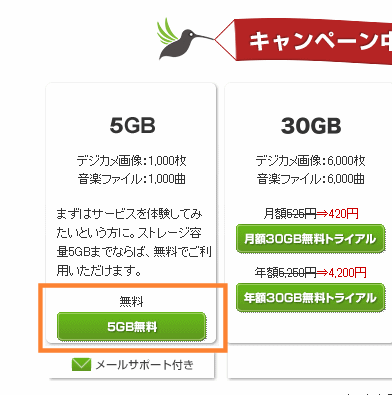  SugarSyncは、インストールするだけでは使えません。 SugarSyncは、インストールするだけでは使えません。
まずは、アカウントを取得します。(リンク先より取得できます)
Sugarsyncは、5GBまでなら無料で使用することができます。
写真や動画が多いと、5GBをすぐに突破してしまうかもしれませんが、仕事用のデータ(オフィスとかのデータ)であれば、5GBでも十分でしょう。
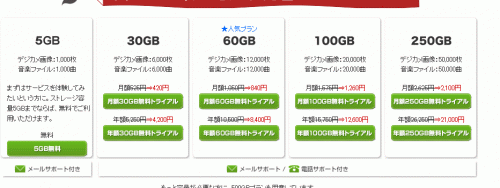
なお、有料版は30GBから有り、1ヶ月あたり420円(2011年5月現在)と比較的安価な出費で容量を増やすことができます。
また有料版は電話サポート付です。
大切な思い出の写真や動画をネット上にバックアップしておきたい時や、重要なデータなのでサポートが必要な場合は、有料版に申し込んでもいいかもしれません。
有料版の申込は SugarSyncからできます。 SugarSyncからできます。
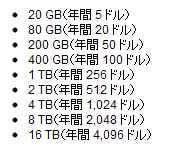 ちなみに、googleのPicasaアルバムは、似たようなサービスですがこちらは画像と動画のみアップロードできますが、こちらは1年間で5ドル(420円ぐらい)で利用出来るので、画像や動画をバックアップしたい場合は、Picasaアルバムの方がいいかもしれません。 ちなみに、googleのPicasaアルバムは、似たようなサービスですがこちらは画像と動画のみアップロードできますが、こちらは1年間で5ドル(420円ぐらい)で利用出来るので、画像や動画をバックアップしたい場合は、Picasaアルバムの方がいいかもしれません。
※注 googleのPicasaアルバムの動画のアップロードは、制限があるので注意
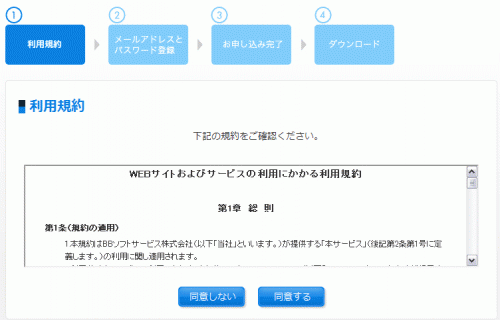
さて、5GBの方をクリックすると、利用規約が表示されるので、一読したら「同意する」をクリックします。
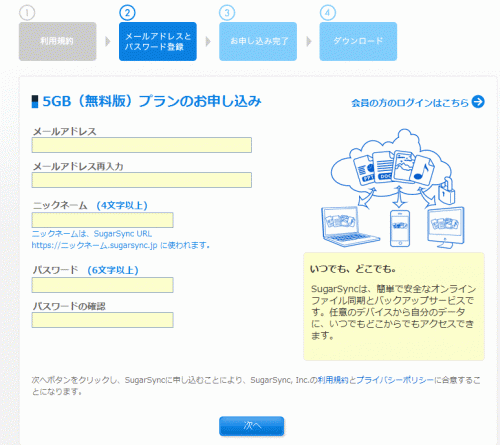
「メールアドレス」「ニックネーム」「パスワード」を入力します。
ニックネームとパスワードは、すべて半角英数字にしてください。
なお、ニックネームは、ブラウザでアップロードしたファイル一覧を表示させる時のURLの一部として使われるので、難しく考える必要はありません。
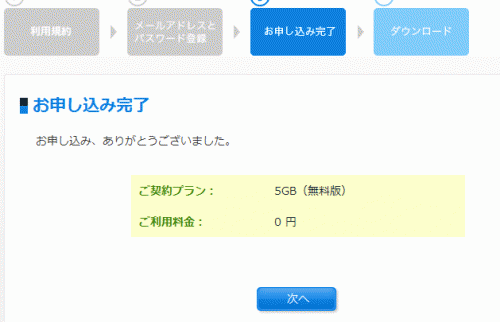
申込が完了します。
「次へ」をクリック。
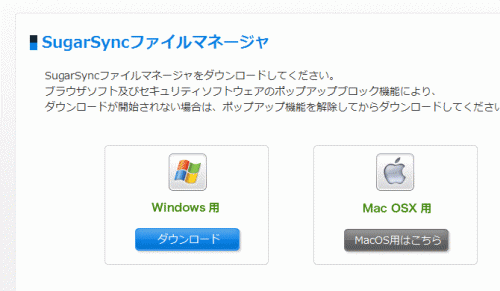
Windows用ダウンロードとMac用のダウンロードが表示されるので、OSに合わせてクリックします。
インストール
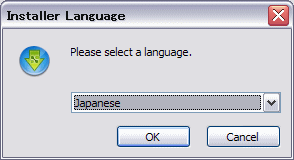 ダウンロードしたファイルをダブルクリックします。 ダウンロードしたファイルをダブルクリックします。
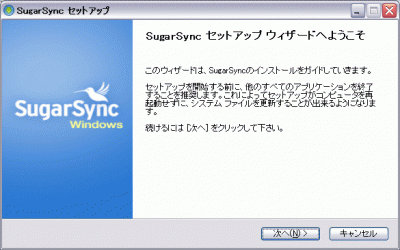 セットアップウィザードが開始されます。 セットアップウィザードが開始されます。
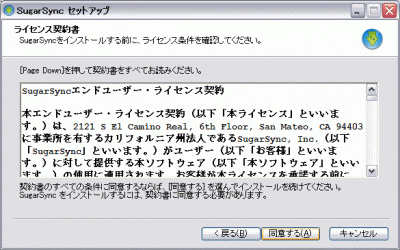 ライセンス契約書が表示されるので、「同意する」をクリックします。 ライセンス契約書が表示されるので、「同意する」をクリックします。
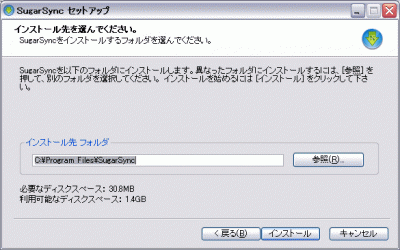 インストール先を選択します。(このままでOK) インストール先を選択します。(このままでOK)
「インストール」をクリックします。
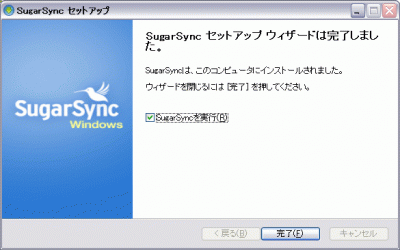 インストールが完了しました。「完了」をクリックすると、Sugarsyncが起動します。 インストールが完了しました。「完了」をクリックすると、Sugarsyncが起動します。
使用方法
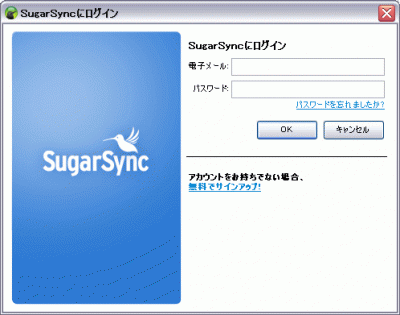 Sugarsyncが起動したら、左のような画面が表示されるので、先ほど登録したメールアドレスと、設定したパスワードを入力します。 Sugarsyncが起動したら、左のような画面が表示されるので、先ほど登録したメールアドレスと、設定したパスワードを入力します。
一度入力すれば、あとはPCを起動するたびに自動でログインしてくれます。
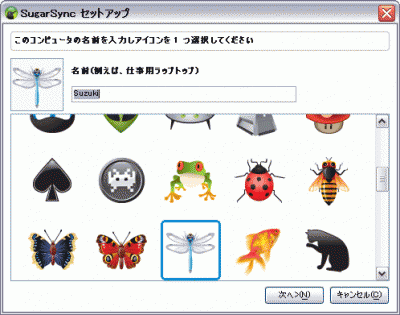 PCの名前と、アイコンを設定します。 PCの名前と、アイコンを設定します。
これは、複数のPCを登録する場合、識別するためです。
会社等で複数のPCにインストールして同期させる場合はわかりやすい名前にしておいた方がいいかもしれません。
デフォルトで、Windowsインストール時につけたPCの名前が入力されているので、普通はこのままでOK。
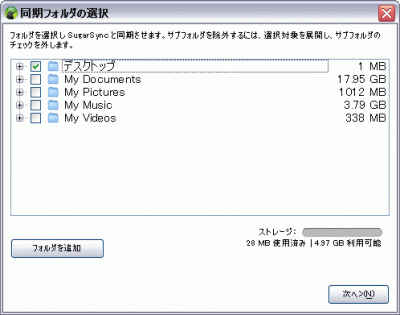 同期させたいフォルダにチェックを入れます。 同期させたいフォルダにチェックを入れます。
最初はマイドキュメント内のフォルダしか選択できませんが、「フォルダを追加」をクリックすると・・・
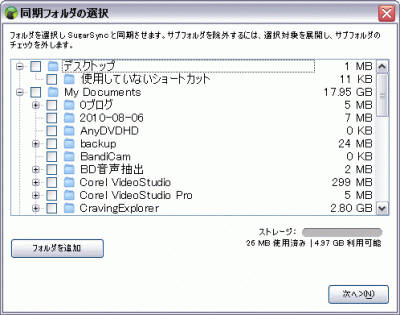 このようにパソコンないのHDDのフォルダを自由に選択できます。 このようにパソコンないのHDDのフォルダを自由に選択できます。
右側にはフォルダの容量も表示されるので、5GB以内になるように気をつけてください。
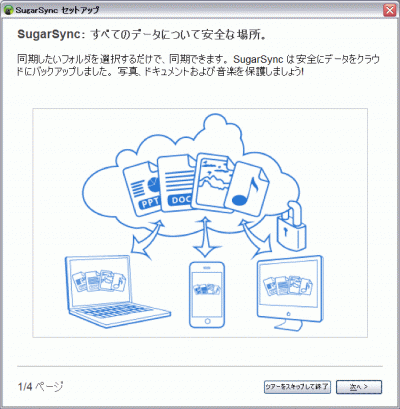 使用方法を漫画で説明する画面になるツアーが表示されます。 使用方法を漫画で説明する画面になるツアーが表示されます。
スキップする場合は「スキップして終了」をクリック。
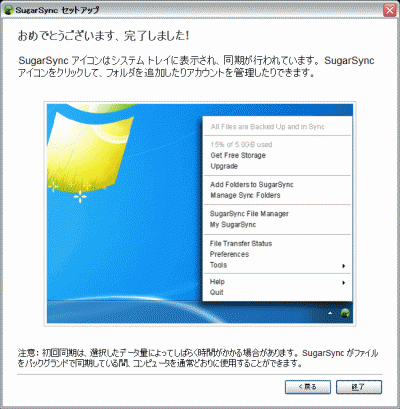 インストールと同期設定が完了しました。 インストールと同期設定が完了しました。
これで指定したフォルダの中身が自動的にサーバー上にアップロードされます。
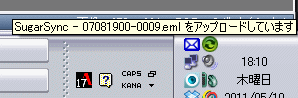 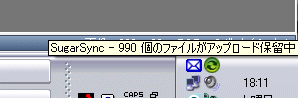
タスクバーの右側に、Sugarsyncのアイコンが表示されます。
(緑色の丸いアイコン)
アイコンにマウスカーソルを合わせると、進行状況が表示されます。
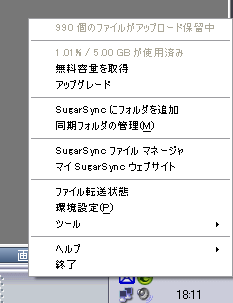 アイコンを右クリックすると、様々な設定をするためのメニューが表示されます。 アイコンを右クリックすると、様々な設定をするためのメニューが表示されます。
 ファイルの転送状況を表示させたところです。 ファイルの転送状況を表示させたところです。
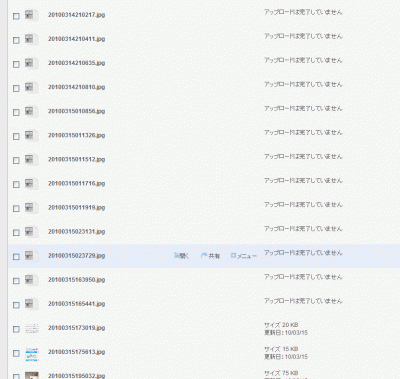 「マイSugarsyncウエブサイト」を選択すると、ブラウザ上にアップロードしたファイルの一覧が表示されます。 「マイSugarsyncウエブサイト」を選択すると、ブラウザ上にアップロードしたファイルの一覧が表示されます。
別のPCでファイルをダウンロードすることもできます。
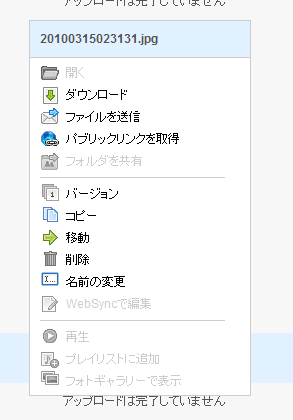 ダウンロードを選択すれば、ダウンロードできます。 ダウンロードを選択すれば、ダウンロードできます。
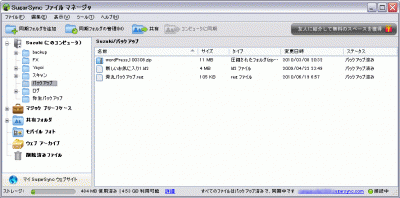 「ファイルマネージャー」を起動させたところ。 「ファイルマネージャー」を起動させたところ。
無料版でも、非常に高度なことができます。
さて、一度インストールし、設定してしまえばあとはウィルス対策ソフトのように、起動していることを忘れて自動でバックアップしてくれます。
ファイルが新しく作成されたり、編集されたりすると即座にサーバー上のファイルも作成・変更されます。
無量版でも5GBもあるので、是非ともインストールしていざというときの対策にしてください。
ダウンロードは、 SugarSyncで行えます。 SugarSyncで行えます。
|